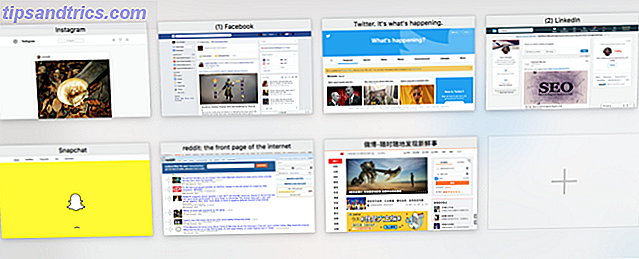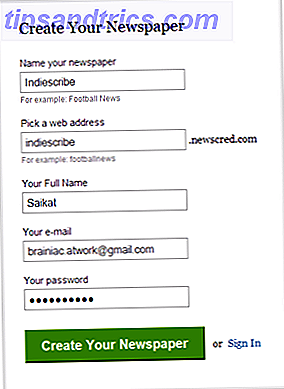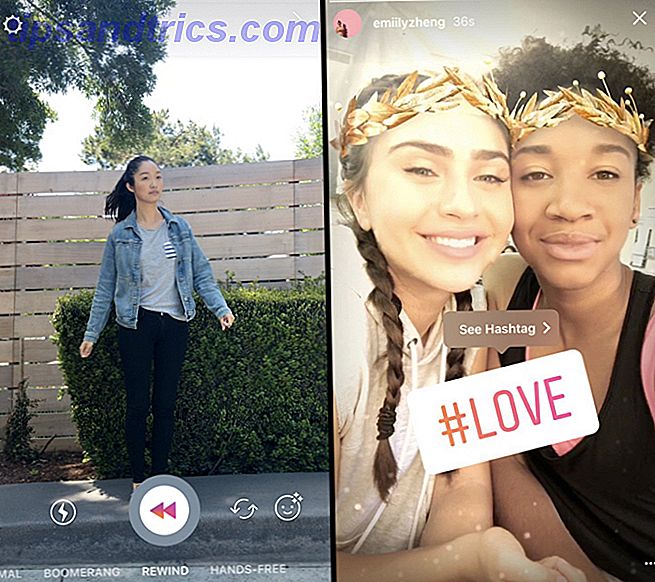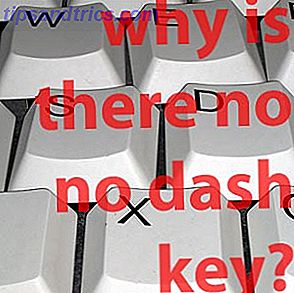 Stop med at undgå bindestreger i din skrivning, bare fordi du ikke ved, hvordan du skriver dem uden for tekstbehandlere. Lær de rigtige tastaturgenveje, og du kan skrive disse væsentlige dele af det engelske sprog i grundlæggende tekstredaktører, browsere og andre steder, du måske har brug for dem.
Stop med at undgå bindestreger i din skrivning, bare fordi du ikke ved, hvordan du skriver dem uden for tekstbehandlere. Lær de rigtige tastaturgenveje, og du kan skrive disse væsentlige dele af det engelske sprog i grundlæggende tekstredaktører, browsere og andre steder, du måske har brug for dem.
En dash (-) er min yndlings stykke tegnsætning - det er perfekt til at indsætte punkter, som denne - men jeg har ignoreret det i min skrivning i et par år, for en virkelig dumme grund.
Hvad er min dumme grund? Jeg har stoppet med at bruge Word og Open / Libre Office. Jeg kender deres genvej til en em dash-type to bindestreger mellem to ord, og de vil transformere, når du skriver et mellemrum efter det andet ord.
Jeg stoppede med at bruge tekstbehandlingsprogrammer, da jeg begyndte at skrive til internettet, fordi de tilføjer en masse nonsenskode til min skrivning. Men udenfor programmer med deres egen genvej kom jeg aldrig til at lære at skrive em eller en bindestreg. Det betyder, at tekstredigererne og browsere, som jeg nu gør, skriver i, er dashless ødemarker. Der er online værktøjer til at skabe em bindestreger, og jeg har ty til Googling "en dash" og kopierer den resulterende tegnsætning, selvom
Ikke mere. Jeg vil stoppe omstruktureringen sætninger ud af dovenskab, og jeg vil hjælpe dig med at gøre det også. Sådan gør du din yndlingsinterpunktion på dit yndlingsoperativsystem. Fortsæt læsning!
Opret em og en bindestreger på en Mac!
Først op: den nemme. Apples operativsystem OS X leveres med et par tastaturgenveje, der gør det muligt at skrive og trykke en snap.
For en en dash (-), brug "Option" og "-". For en em dash (-), brug "Option", "Shift" og "-".
Det er det! Lad os nu se, hvordan Microsoft sammenligner.
Opret em og en bindestreg på Windows!
Windows-brugere kan nemt lave en em dash, hvis de bruger Word: skriv bare to bindestreger mellem to ord, som jeg forklarede ovenfor.
Uden for Word er historien anderledes: Du skal bruge firecifrede alt koder. Du skal bruge et tastatur med et talepude til dette-blokke til højre for piletasterne:

Bærbare computere uden fysiske nummerblokke kan lejlighedsvis bruge "Fn" -tasten og nogle bogstavtaster i stedet for et taletastatur - søg dit tastatur for blåt tal. Mangler det, kan du være ude af lykke.
For at oprette dig bindestreg skal du først placere din cursor, hvor du vil have det og holde knappen "Alt" nede. Nu skal du skrive en firecifret kode: 0150 for en dash (-) eller 0151 for em dash (-).
Find flere koder for tegn her, hvis du er interesseret.
Opret em og en bindestreg på Linux!
Så Windows gør tingene meget mere komplicerede end OS X gør. Hvordan sammenligner Linux? Som sædvanlig for Linux er der flere muligheder-to i dette tilfælde. Også noget typisk: de er ikke så enkle som Mac-løsningen, men begge synes mindre vilkårlige end Windows.
Du kan bruge hvilken som helst metode, du kan lide, men jeg har lavet en redaktionel dom, der er subtilt vist i overskrifterne nedenfor.
Den dumme måde
Så det viser sig en måde at lave em og en bindestreg i Linux er stort set ligner Windows-metoden beskrevet ovenfor: Du skal skrive firecifrede koder. Den gode nyhed: Du behøver ikke at bruge en nummerpude til at bruge dem.
Her er hvad du gør: Tryk på "Ctl", "Shift" og "u". Hvis du gør det, vil du skabe en magisk, understreget "u". Når dette vises, kan du indtaste et tegn på fire tegn for at oprette det tegn, du kan lide. For en em dash, skriv "2013." For en em dash, skriv "2014". Ikke enkel, men gennemførlig.

Vil du lære de andre koder? Indlæs "Character Map" -programmet, hvis din distro kom med en. Du kan finde et hvilket som helst tegn her - koden er nederst til venstre i vinduet (fremhævet ovenfor).
Den gode vej
I to uhyggelige timer troede jeg ovenstående sæt instruktioner var min skæbne. Jeg har aldrig været så glad for at være forkert. Yderligere grave og søgning gjorde mig opmærksom på "Komponér" nøglen, som skaber mange forskellige tegn - især de tegn med accenter der er almindelige på fransk, spansk og en række andre sprog - nemt at oprette.
Komprimeringsnøglen gør det også hurtigt at skrive bindestreger: "Komponér" følg med "-" opretter en em dash og "-." Skaber en dash.
"Men Justin, " jeg hører dig at sige, "jeg har ikke en komprimeringsnøgle på mit tastatur. Du er skør!"
Jeg kan måske være vild, men du kan nemt simulere en komponentknap på dit tastatur. I Gnome, KDE eller Unity behøver du bare at åbne "Tastaturlayout" i din indstillingsmenu. Klik derefter på "muligheder", og du vil være i stand til at kortlægge din Compose-nøgle.

Indstil hvilken som helst nøgle du har det fint med at tabe. Jeg slap af caps lock-en nøgle, der tillader mig at skrive kodeord forkert og ikke gøre noget andet nyttigt. Voila-du har en komponent nøgle! Bare tryk på det, følg med "-" for en em dash eller "-." For en en dash.
Hvis du er interesseret i at oprette andre tegn, skal du tjekke denne fantastiske liste over genvejstaster.
Konklusion
Så der har du det: Sådan skriver du en og em dash i ethvert program ved hjælp af alle tre store operativsystemer. Jeg synes, det er lidt vildt, at tastaturer ikke kommer med en indbygget måde at skrive disse tegn på - de er essentielle for moderne engelsk - men det synes meget om, at det moderne tastatur ikke har ændret sig meget siden alderen af skrivemaskine. Engelsk har, og i dag bindestreger er fælles.
Hvilken tast på tastaturet ville du erstatte med bindestreger, hvis du var forpligtet til at genskabe tastaturet? Lad mig vide i kommentarerne nedenfor, sammen med eventuelle dash-metoder, jeg ikke kunne skitsere ovenfor. Tak!
Billedkredit: Keyboardbillede øverst af Mathias Bigge